Per formattare una scheda SD in Ubuntu puoi utilizzare un lettore di schede SD esterno o integrato. Inoltre, scarica e installa Utilità disco per Ubuntu. Inserisci la scheda SD nel lettore e collegala al computer se è un dispositivo esterno.
Passo 1
Clicca il Icona delle applicazioni in Unity per visualizzare la casella di ricerca.
Video del giorno
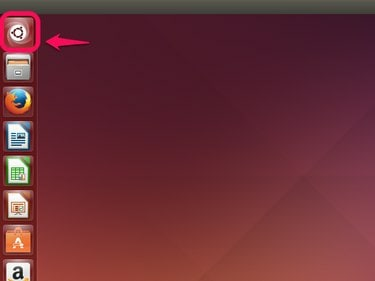
Credito immagine: Steve McDonnell/Demand Media
Passo 2
Tipo dischi nella casella di ricerca e poi scegli Dischi nella sezione Applicazioni dei risultati della ricerca.

Credito immagine: Steve McDonnell/Demand Media
Passaggio 3
Trova il Unità SD nell'elenco dei dispositivi e fare clic per evidenziarlo.
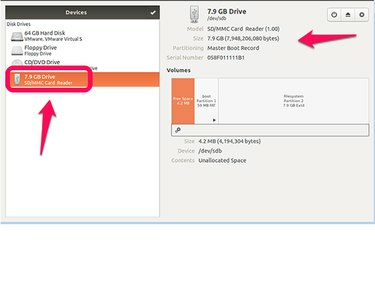
Credito immagine: Steve McDonnell/Demand Media
Passaggio 4
Seleziona il Ingranaggio icona e scegli Formato.
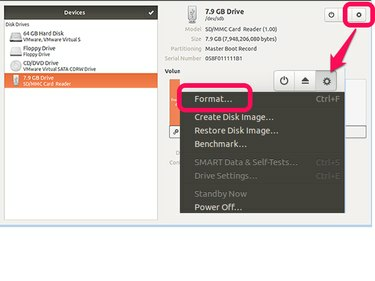
Credito immagine: Steve McDonnell/Demand Media
Passaggio 5
Innanzitutto, seleziona un metodo di cancellazione. Per un formato veloce, scegli Non sovrascrivere i dati esistenti (rapido), oppure puoi selezionare Sovrascrivi i dati esistenti con zeri (lento) per distruggere i file sull'unità.
Quindi, seleziona a partizionamento metodo. Scegli compatibile con tutti i sistemi e dispositivi (MBR/DOS) formattare per la massima compatibilità. Se la tua unità USB è maggiore di 2 TB, scegli Compatibile con i moderni sistemi e dischi rigidi > 2 TB (GPT).
Per formattare senza una partizione, selezionare Nessun partizionamento (vuoto).
Scegliere Formato continuare.
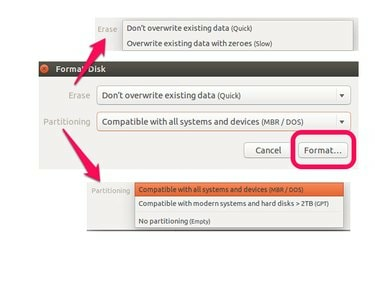
Credito immagine: Steve McDonnell/Demand Media
Passaggio 6
Scegliere Formato per confermare che si desidera distruggere tutti i dati sulla scheda SD e formattarla.
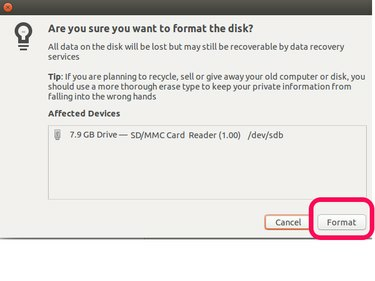
Credito immagine: Steve McDonnell/Demand Media



